7-6-1 レイアウトタブを作成する
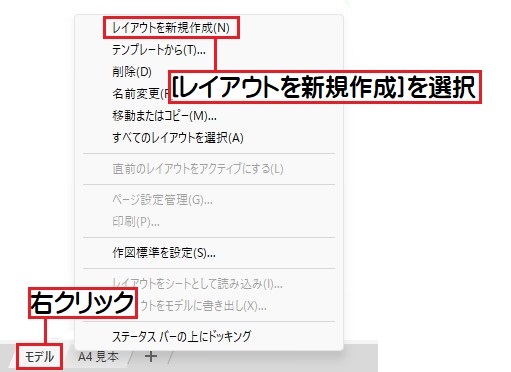
レイアウトタブを作成
モデルタブを右クリックし、[レイアウトを新規作成]を選択する。
[レイアウト1]タブが作成された。
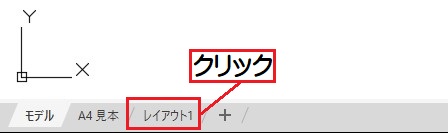

レイアウトタブを表示する
「レイアウト1」タブをクリックする。
[レイアウト1]タブが表示された。
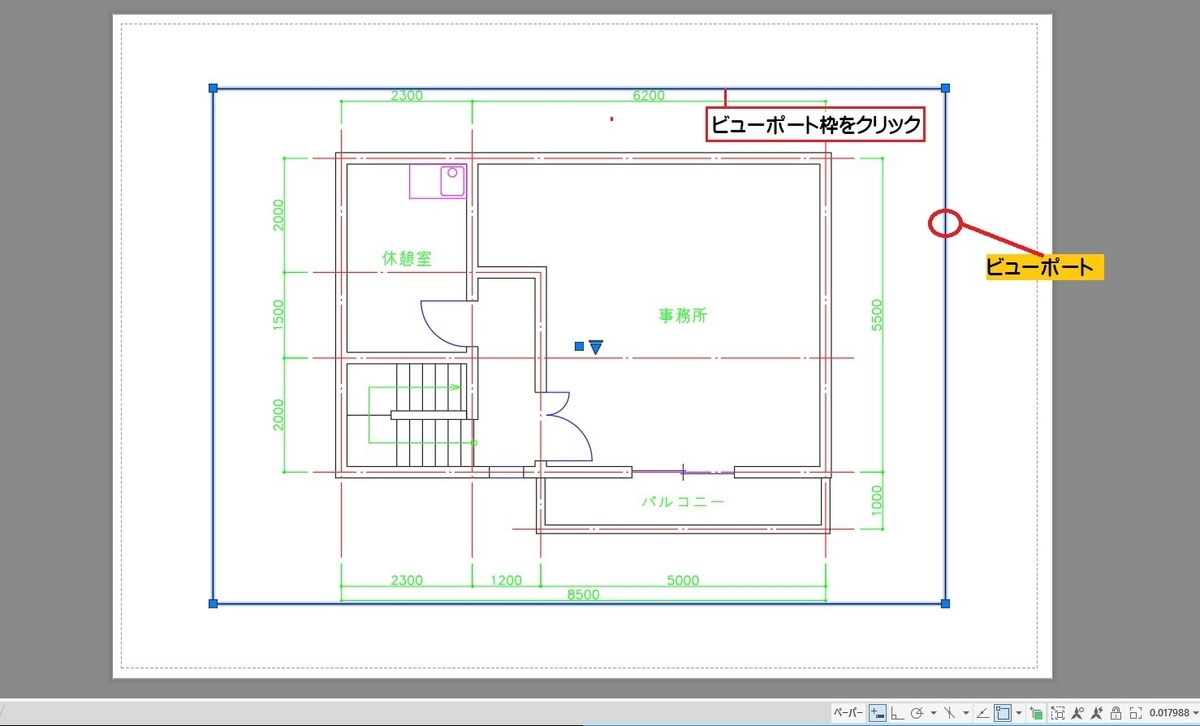
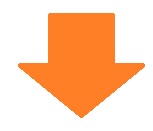
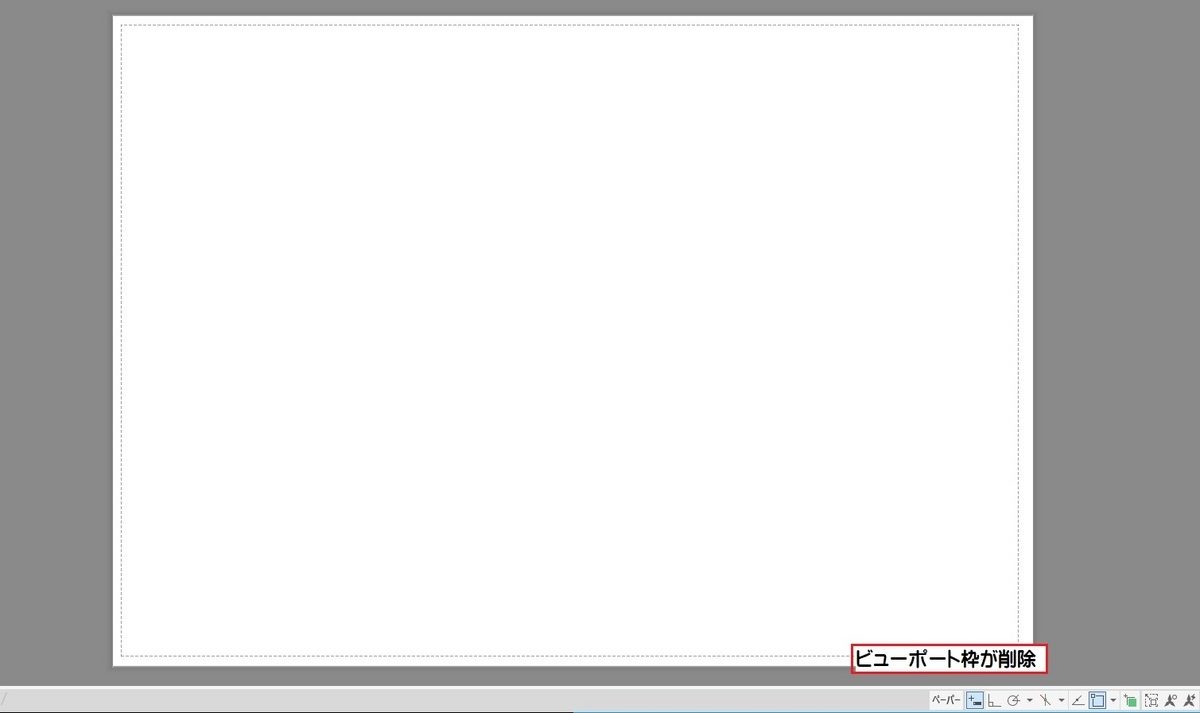
ビューポート枠を削除する
ビューポートが作成されている場合は、ビューポート枠をクリックして選択し、削除を行う。
ビューポートが削除され、見えていた図面が見えなくなった。レイアウトタブには用紙のみ表示されている状態になった。
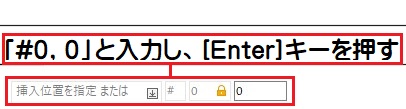
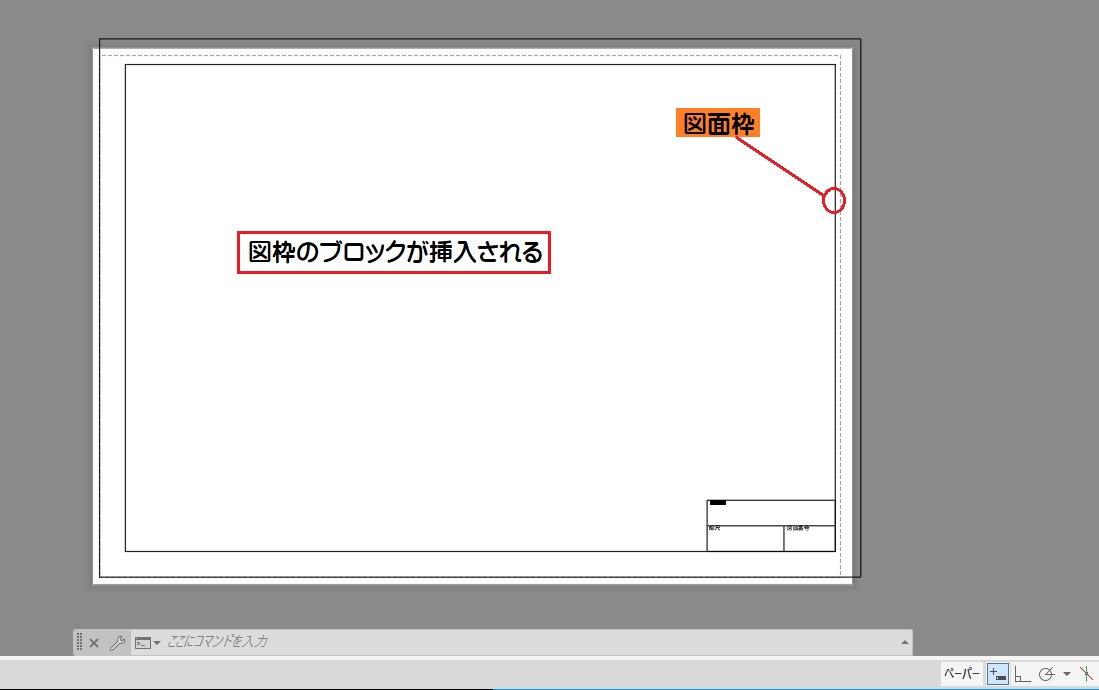
図枠のブロックを挿入する
[ホーム]タブ-[ブロック]パネル-[挿入]をクリックし、「図枠」をクリックする。
ブロックの挿入位置を指定する
ブロックの挿入位置は、原点を指定するので、「#0,0」を入力し、[Enter]キーを押す。
挿入位置が指定され、図枠のブロックが挿入された。
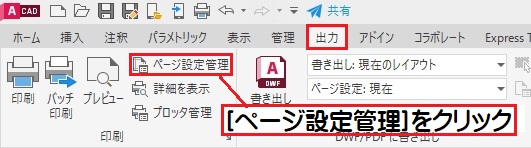
ページ設定管理コマンドを選択する
[出力]タブ-[印刷]パネル-[ページ設定管理]をクリックする。
「ページ設定管理」ダイアログボックスが表示された。
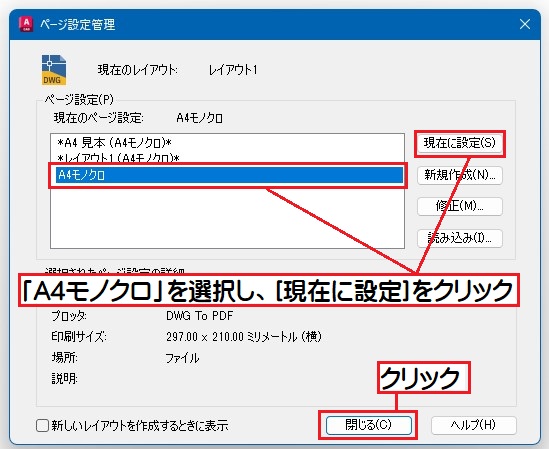
ページ設定を適用する
「A4モノクロ」を選択し、[現在に設定]ボタンをクリックする。
ページ設定欄に「*レイアウト1(A4モノクロ)*」と表示された。これは、「レイアウト1」タブに「A4モノクロ」のページ設定が適用されたことを示している。
ページ設定管理を閉じる
[閉じる]ボタンをクリックする。
「ページ設定管理」ダイアログボックスが閉じた。
